How to Set Up DNS for Website Translation on MultiLipi
Setting up DNS is a critical part of enabling your translated subdomains through MultiLipi. This process ensures your translated content is correctly routed and indexed by search engines. Follow this step-by-step guide to configure your DNS seamlessly.
Instruções passo a passo para configurar o DNS no MultiLipi
1. Abra o seu painel MultiLipi
Inicie sessão na sua conta MultiLipi em dashboard.multilipi.com. No menu à esquerda, clique em "Novo Projeto" em SEO Multilingue .
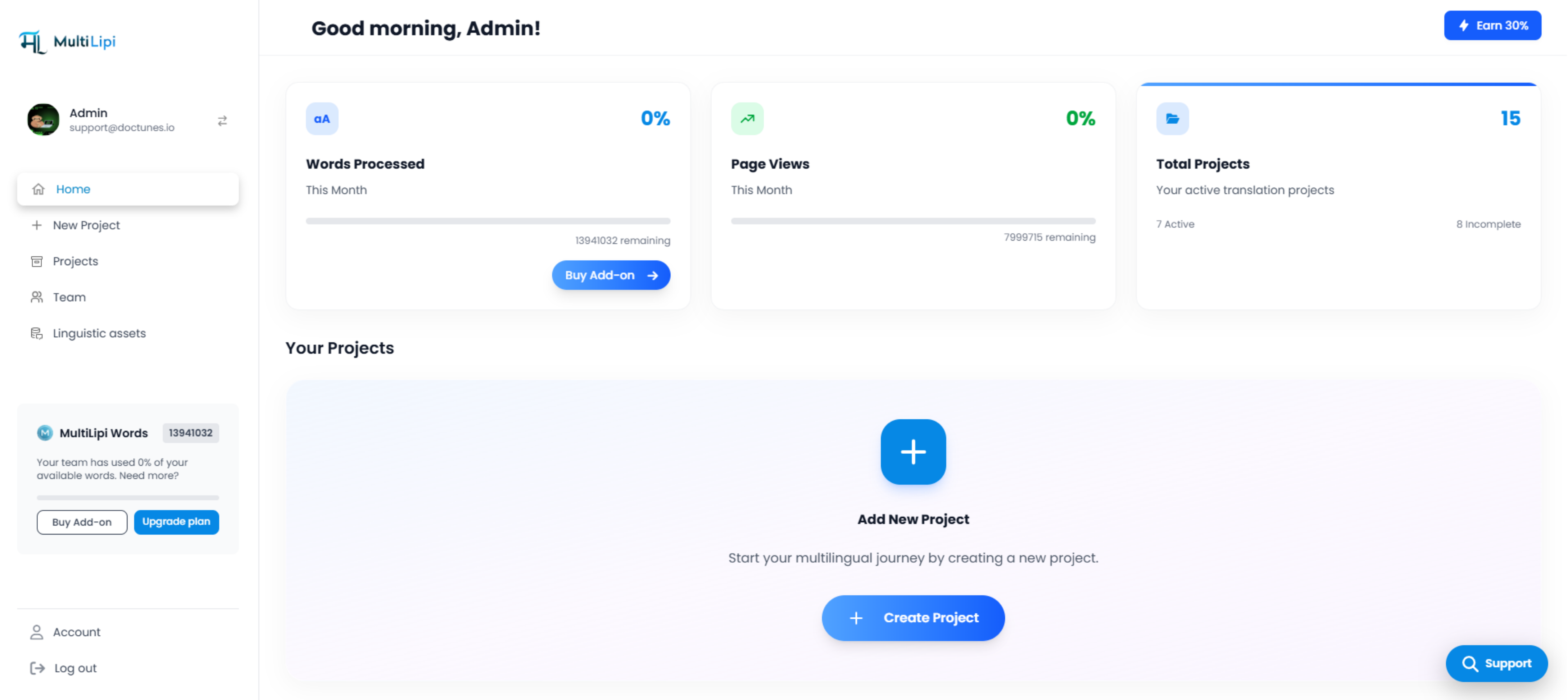
2. Enter Your Website Details
- Nome do Projeto : Dê ao seu projeto um nome significativo (por exemplo, "My Ecom Store").
- Domínio : Input your website domain (e.g., example.com).
- Website Technology: Selecione sua plataforma (por exemplo, Webflow, WordPress, etc.).
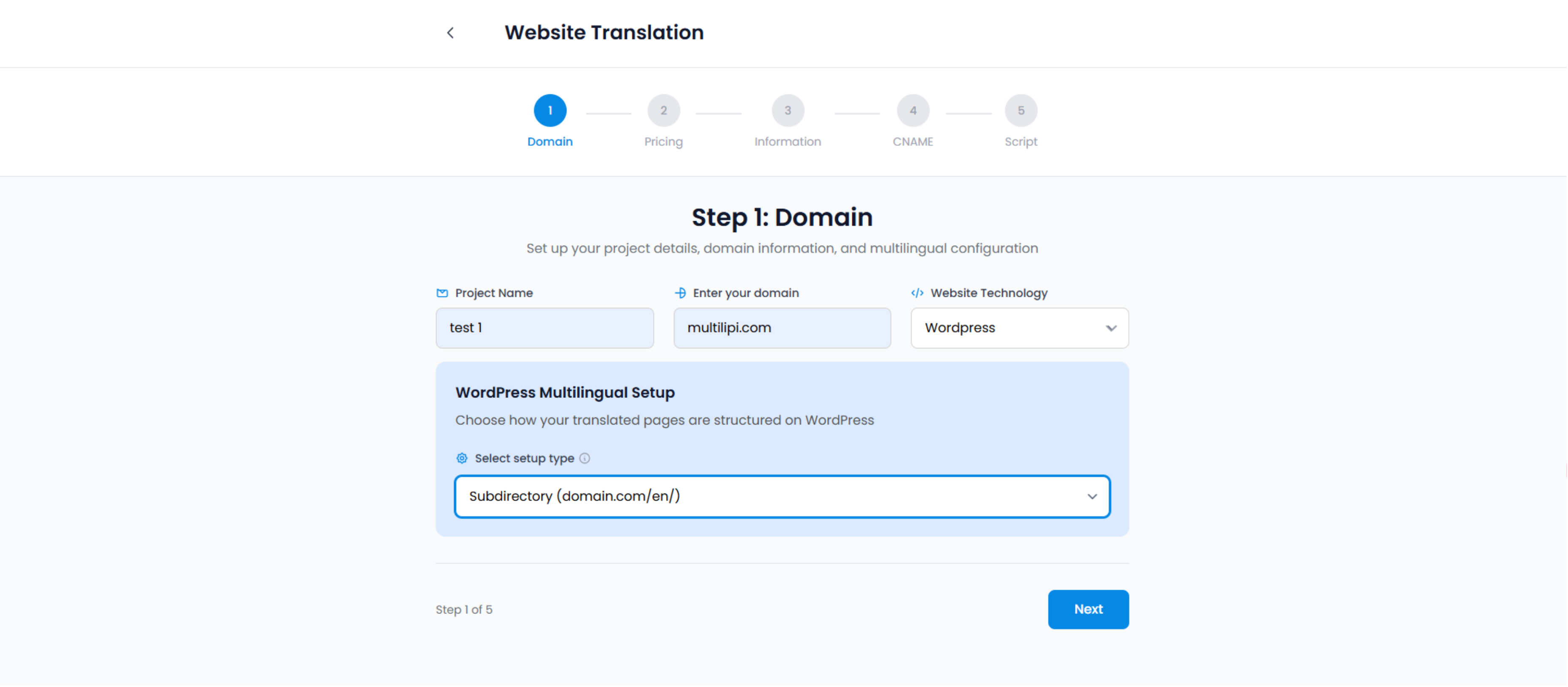
3. Selecione um plano
Choose your preferred translation plan based on your monthly page views and feature needs. Free trial or premium – select what suits your project best.
4. Escolha as línguas de partida e de chegada
Defina o seu:
- Língua de partida (por exemplo, inglês)
- Línguas de chegada (por exemplo, francês, espanhol)
- Tipo de indústria (por exemplo, eCommerce, SaaS)
Isso ajuda a otimizar automaticamente o SEO específico do idioma.
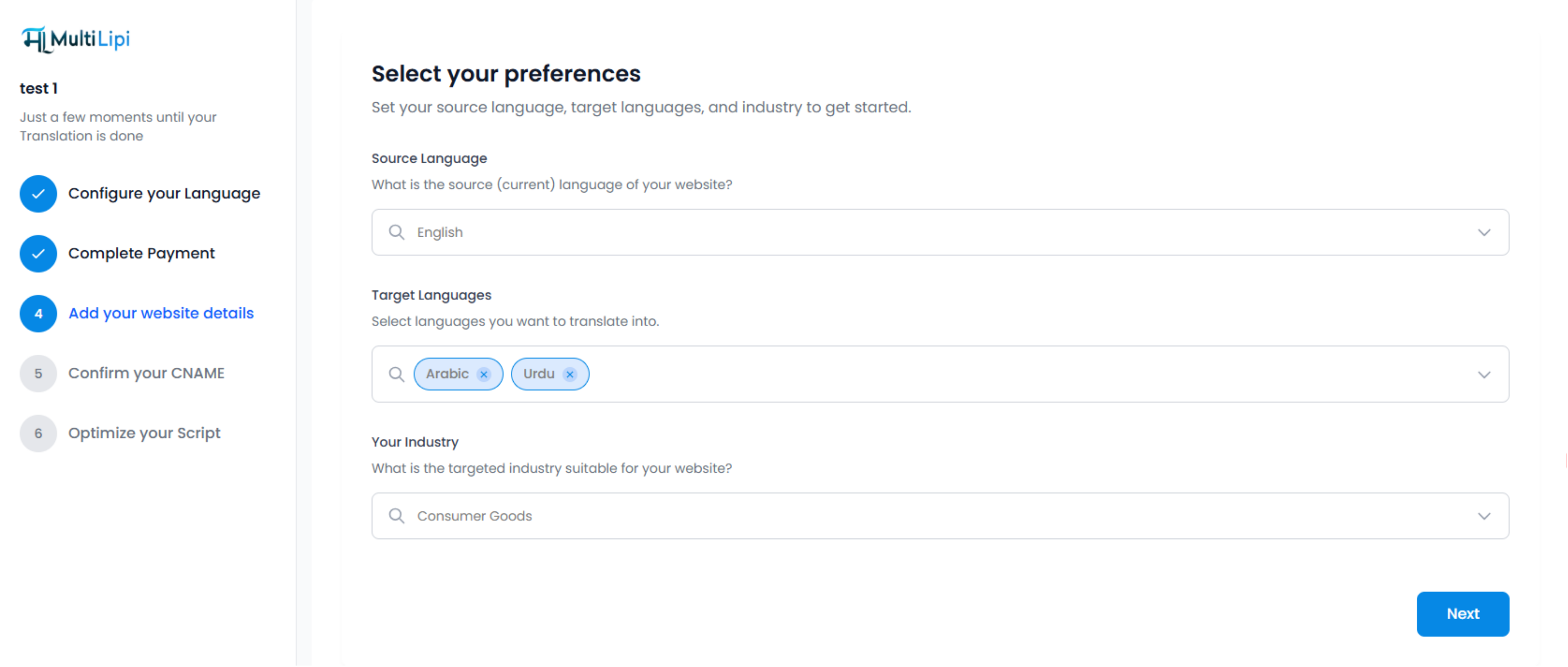
5. Veja as instruções de configuração do DNS
Depois de configurar o básico, o MultiLipi mostrará um pequeno vídeo de configuração de DNS explicando como:
https://www.youtube.com/watch?v=wUDjVts928Y
- Adicione registos CNAME ao seu fornecedor de DNS (GoDaddy, Cloudflare, etc.)
Subdomínios de idioma de ponto (por exemplo, fr.example.com, de.example.com) para MultiLipi
💡 Você receberá os valores CNAME exatos e os pontos de extremidade para copiar e colar em seu painel DNS.
6. Configuração concluída 🎉
Depois de concluir os passos acima:
- Seus subdomínios traduzidos entrarão no ar.
- MultiLipi irá lidar automaticamente com roteamento e indexação usando hreflang e melhores práticas de SEO multilíngue.
Agora você pode visualizar seu localizado:

Observações